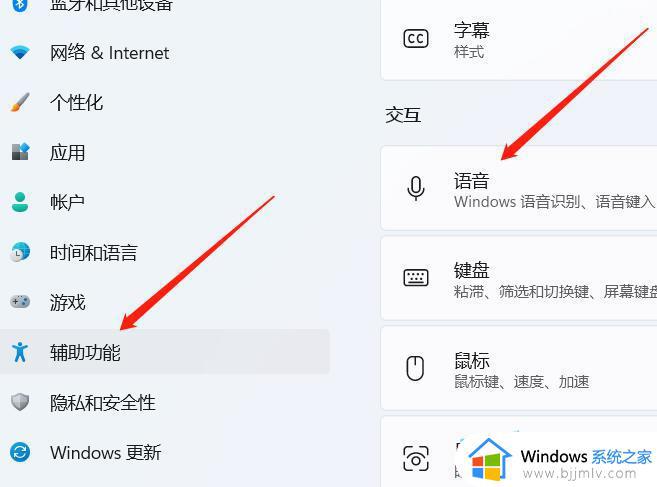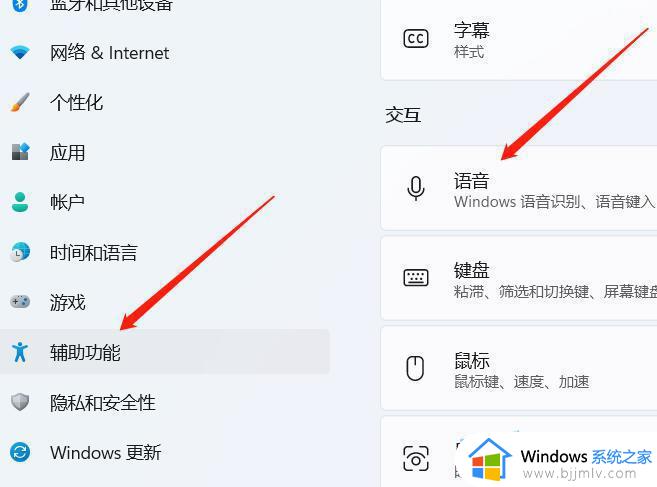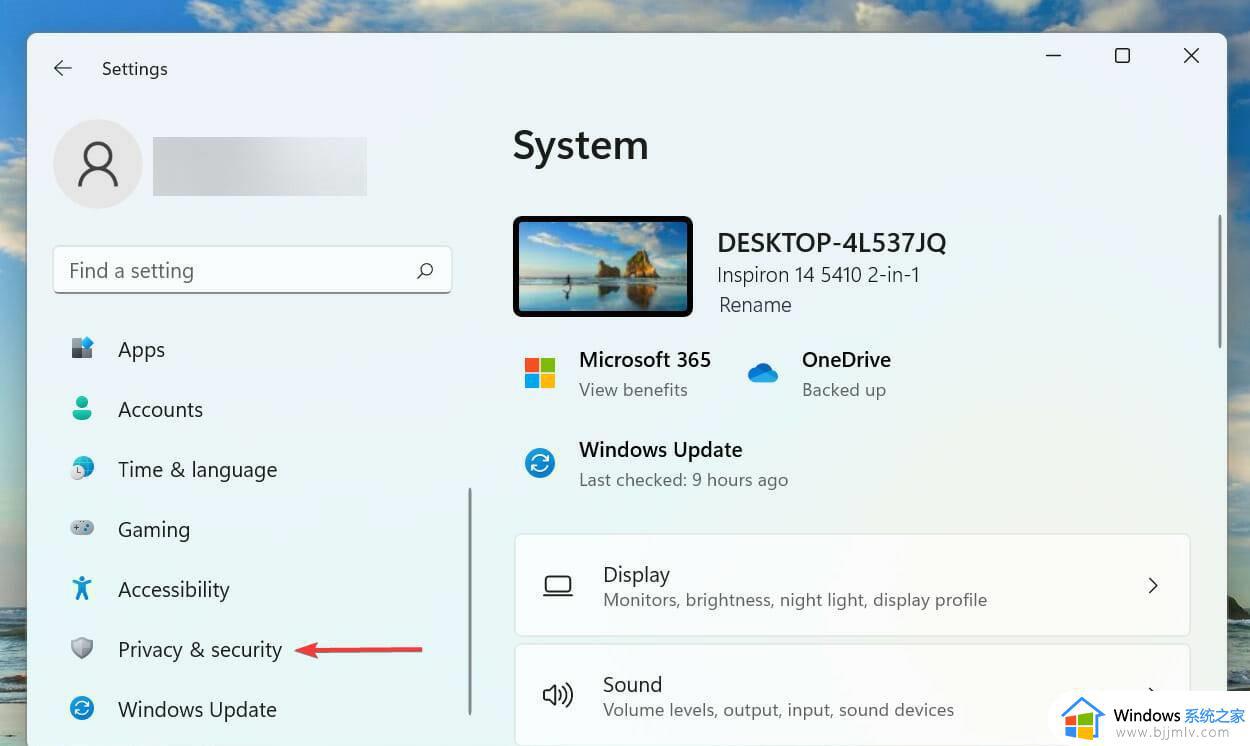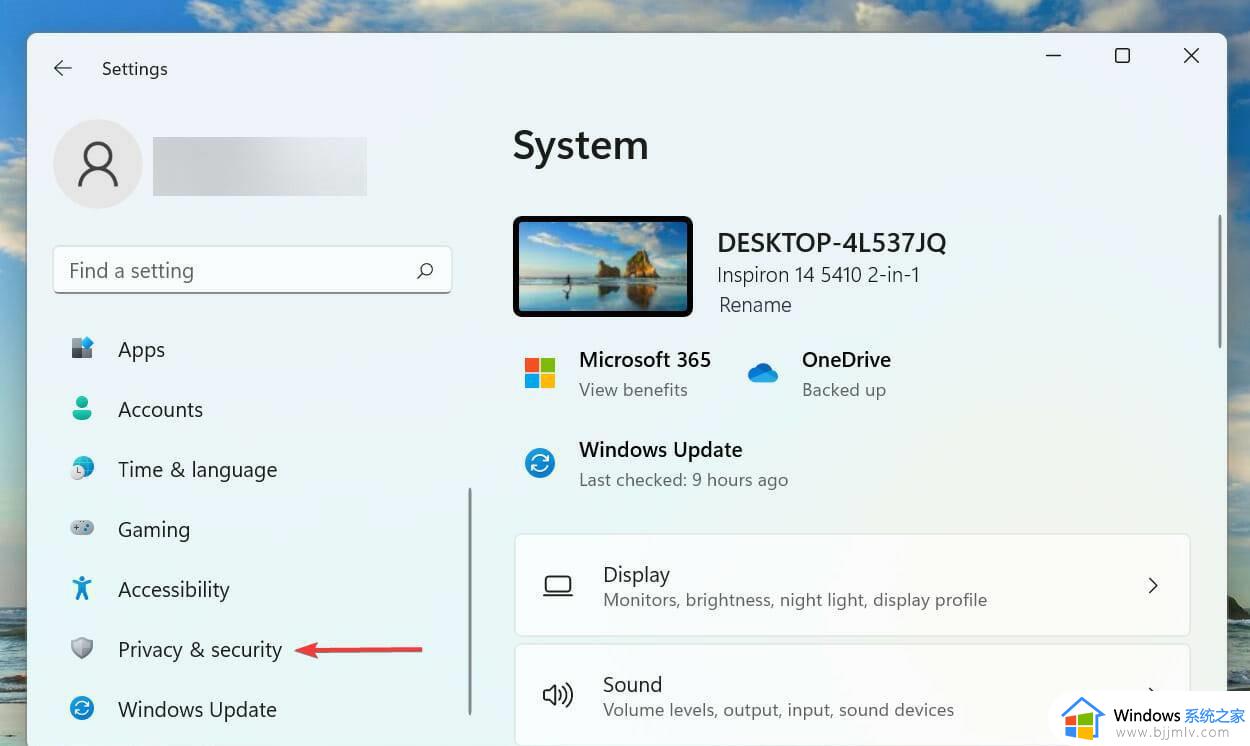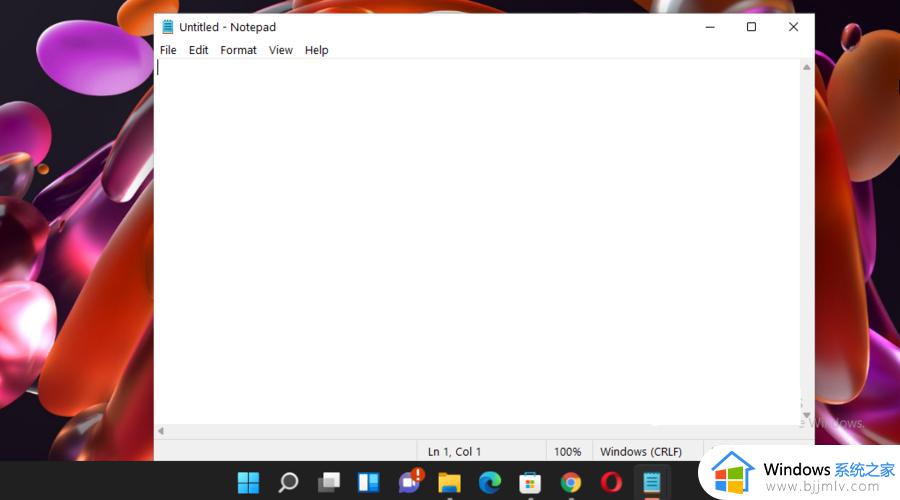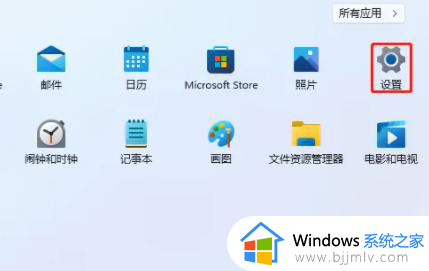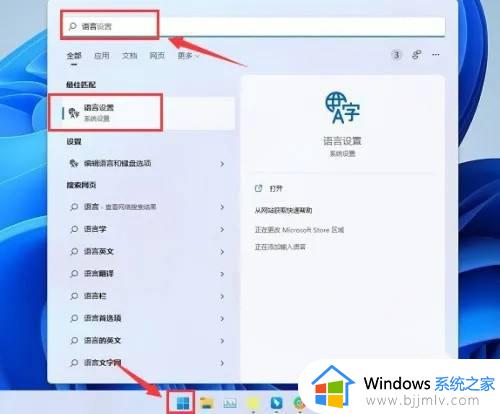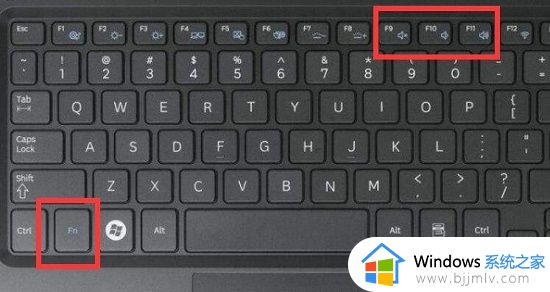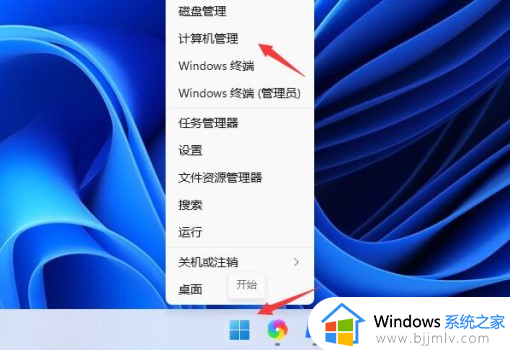windows11语音输入快捷键有什么 windows11如何使用语音输入
在windows11操作系统中,语音输入是一项非常有用的功能,它可以将小伙伴的语音转换成文本,提高输入效率和便利性,但是我们很多小伙伴都不清楚语音输入快捷键怎么使用,那么windows11如何使用语音输入呢?下面小编就教大家windows11语音输入快捷键有什么,快来一起看看吧。
具体方法:
1、打开开始菜单,设置(注意开始菜单位置,默认居中)。
2、点击辅助功能,选择语音。
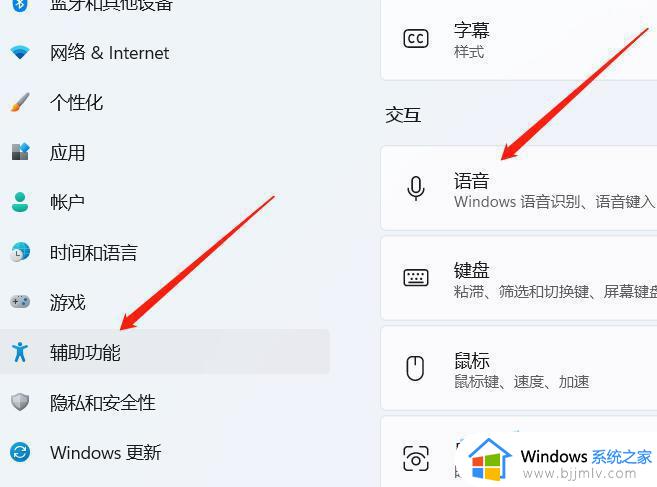
3.语音输入功能可以说话代替打字,语音输入快捷键是windows+H。需要注意启用麦克风,并且需要提前将光标放入输入框,点击触摸键盘(虚拟键盘)上的麦克风按钮,此功能需要联网,如果网络不好或者微软服务器问题,可能会无法输入。
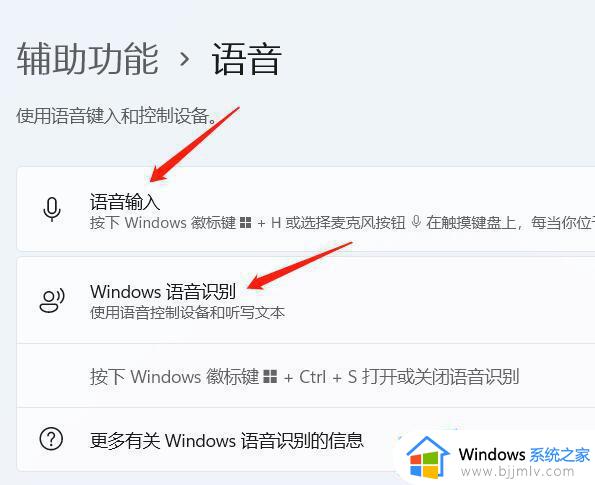
4.语音输入法具体使用,首先需要将虚拟键盘固定到任务栏,打开设置,个性化,任务栏。
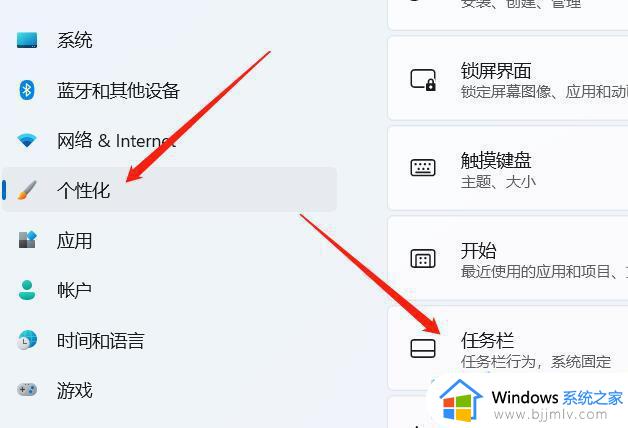
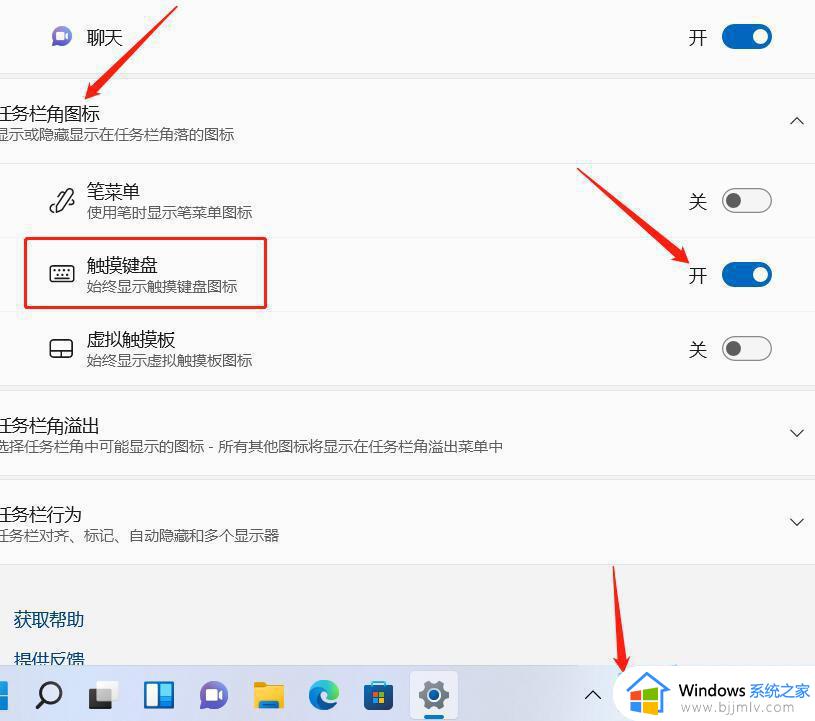
6.点击任务栏上的虚拟键盘图标,点击想要输入文字的窗口,然后点击虚拟键盘上的麦克风图标。
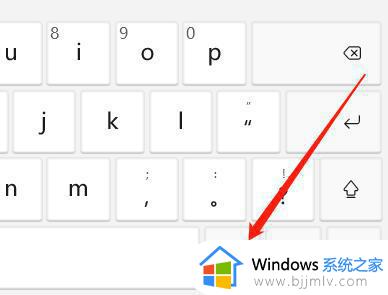
7.点击后,出现正在聆听图标,然后说出想要输入的内容,会联网转换后将文字自动输入到光标位置。
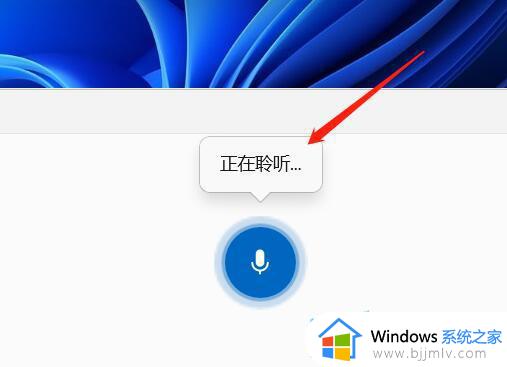
8.具体效果自行测试,取决于多种因素(网络,微软服务器,口音,语速等)。

以上全部内容就是小编带给大家的windows11语音输入快捷键有什么详细内容分享啦,小伙伴们如果你们还不清楚的话,就快点跟着小编一起来看看吧,希望能够帮助到大家。